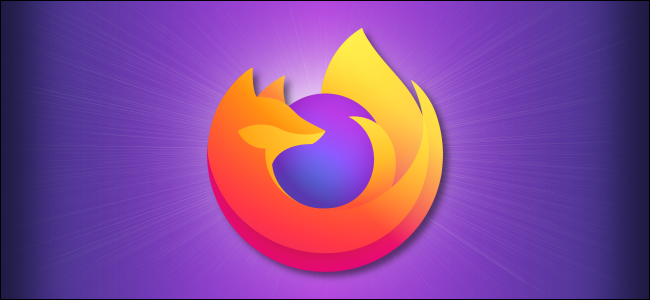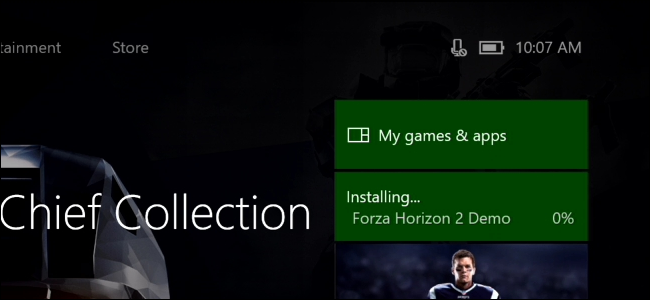iOS 13 a iPadOS 13 otevřete svět her pro iPhone a iPad dvěma nejoblíbenějším herním ovladačům. Nyní můžete připojit ovladač PS4 nebo Xbox One S přímo k zařízení a okamžitě začít hrát jakoukoli hru, která podporuje ovladače.
Podporované modely
iPhone a iPad dříve podporovaly herní ovladače, ale musely být certifikovány pomocí Program MFi (Made for iPhone) . Možnosti byly přísně omezené, drahé a ne tak skvělé.
iOS 13 a iPadOS 13 přidávají podporu pro více bezdrátových ovladačů, ale systém není otevřen pro všechny bezdrátové ovladače založené na technologii Bluetooth. Aktuálně jsou podporovány pouze řadiče PS4 Dualshock 4 a Xbox One. Ovladač Nintendo Switch Pro nefunguje.
Ve volné přírodě je několik ovladačů Xbox One. Apple aktuálně podporuje pouze model 1708, což je ovladač Xbox One S (původní ovladač Xbox One nefunguje). Většina ovladačů PS4 Dualshock je podporována (kromě modelu CUH-ZCT1U, který byl dodán s původním PS4 již v roce 2013).
Nejjednodušší způsob, jak zkontrolovat, zda je váš ovladač podporován, je jeho připojení k iPhonu nebo iPadu.
Jak připojit ovladač PS4 a Xbox k iPhonu a iPadu
Ovladač můžete spárovat s iPhonem nebo iPadem pomocí sekce Bluetooth v aplikaci Nastavení. Otevřete na svém iPhonu nebo iPadu aplikaci „Nastavení“ a poté klepněte na možnost „Bluetooth“.
Zde se ujistěte, že je funkce Bluetooth povolena a v režimu zjišťování.

Nyní přepněte ovladač do režimu párování. Pokud používáte ovladač PS4 Dualshock 4, stiskněte a podržte tlačítka „PS“ a „Sdílet“, dokud kontrolka na zadní straně ovladače nezbělá a nezačne rychle blikat.

Pokud používáte ovladač Xbox One S, stiskněte a podržte tlačítko „Párování“ na zadní straně ovladače. Pokud spárujete ovladač s jakýmkoli zařízením poprvé, měli byste místo toho stisknout a podržet tlačítko „Xbox“.

Nyní se ovladač PS4 nebo Xbox zobrazí v části „Další zařízení“. Klepněte na něj a ovladač bude spárován a připojen k vašemu iPhonu nebo iPadu.
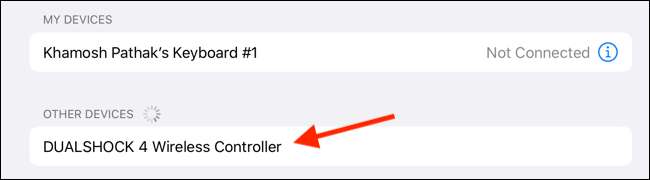
Jak odpojit a zrušit párování ovladače
Řadič můžete rychle odpojit pomocí nové rozšiřitelné nabídky Bluetooth z Control Center.
Na iPhonu nebo iPadu přejetím prstem dolů z pravého horního rohu obrazovky otevřete Control Center. Pokud používáte iPhone s tlačítkem Domů, přejeďte místo toho od spodní části obrazovky nahoru.
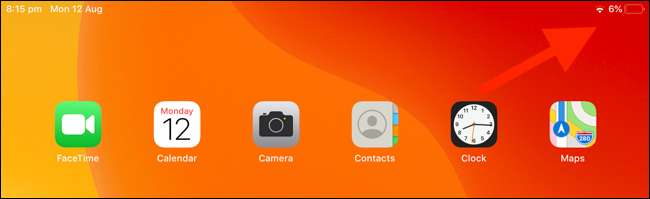
Poté stiskněte a podržte panel „Přepíná“.
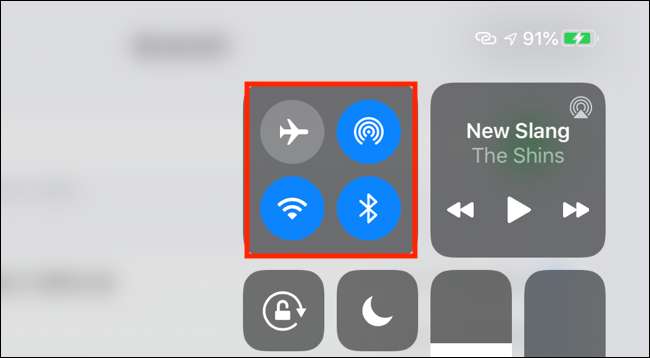
Zde rozbalte nabídku klepnutím a podržením tlačítka „Bluetooth“.
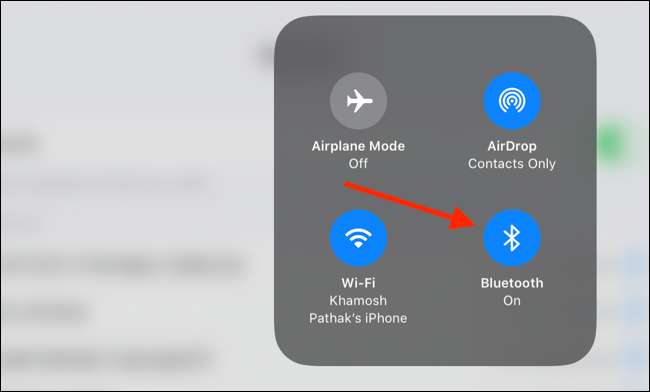
Najděte spárovaný ovladač a klepnutím na něj se odpojte. Můžete se vrátit do stejné nabídky a klepnutím na ovladač se k němu znovu připojit.
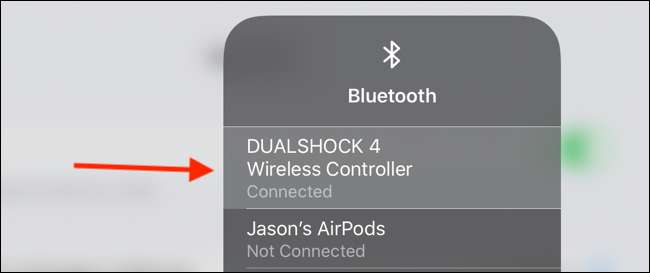
Chcete-li zrušit párování ovladače, musíte v aplikaci „Nastavení“ přejít do nabídky „Bluetooth“. Zde vyhledejte ovladač a klepněte na tlačítko „i“ vedle něj.
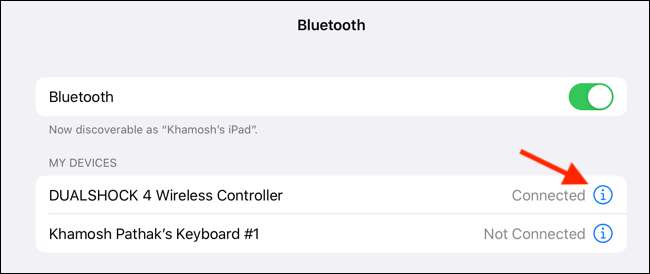
V nabídce zrušte spárování klepnutím na „Zapomenout toto zařízení“.
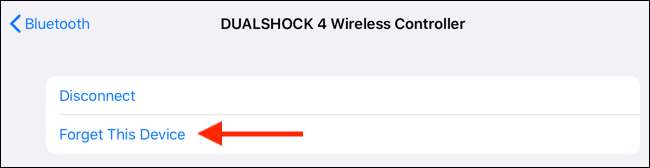
Jak hrát hry s ovladačem na iPhonu a iPadu
Podpora řadičů pro iOS a iPadOS existuje již mnoho let, takže ji již podporuje mnoho populárních her. Po připojení ovladače přejděte na stránku nastavení kterékoli hry a zkontrolujte, zda můžete přepnout do režimu ovladače.
Pokud hrajete hry od Apple Arcade , ovladač se aktivuje automaticky při spuštění hry. Hry Apple Arcade také zdůrazňují podporu ovladače pro hru přímo v horní části seznamu.
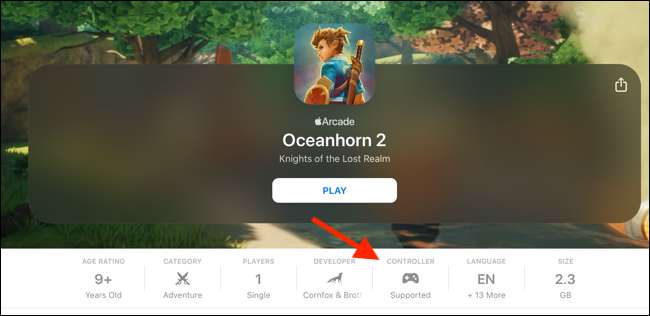
Podpora řadičů je pouze jedním z nové funkce v systému iOS 13 . Jakmile spárujete ovladač s iPhonem nebo iPadem, měli byste povolit temný režim aby tyto noční herní relace byly pro oči snazší.
PŘÍBUZNÝ: Jak povolit tmavý režim na iPhonu a iPadu